Convertitore di foto HD: Trasformare foto in hd
Quando quel poster che hai progettato con tanta cura si trasforma in un goffo mosaico su uno schermo LED, quando un cliente dà un'occhiata fugace a un'immagine di prodotto sfocata prima di passare oltre, o quando il sorriso di tuo nonno in una foto di famiglia diventa col tempo un rumore irriconoscibile: ti rendi conto che è molto più di un semplice problema di pixel?
Nel mondo di oggi, dominato dalla componente visiva, le immagini a bassa risoluzione danneggiano il tuo brand, i bordi frastagliati indeboliscono il tuo messaggio, mentre i dettagli sfocati sbiadiscono i ricordi. Quando i competitor offrono il 4K, una qualità a 720P solleva inevitabilmente dubbi. Ma niente paura! In questo articolo ti presentiamo 5 metodi di upscaling delle immagini tramite IA per portare la risoluzione delle tue foto a un vero 4K e infondere nuova vita ai tuoi contenuti visivi.
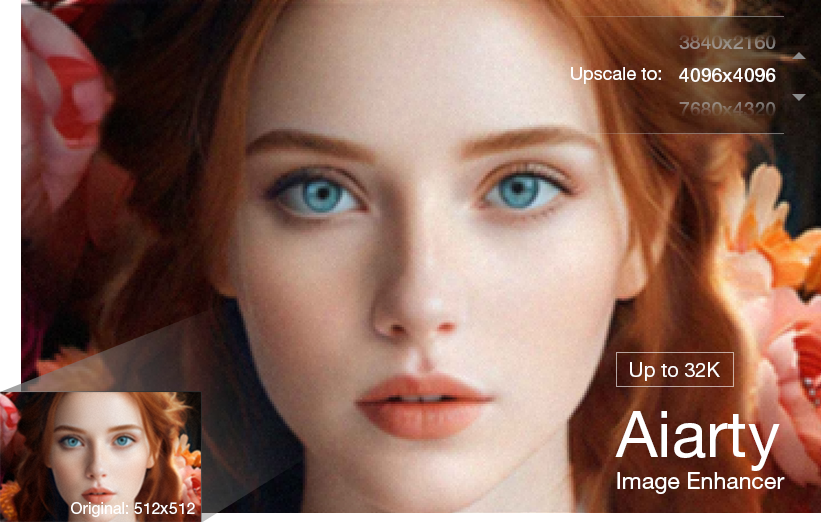
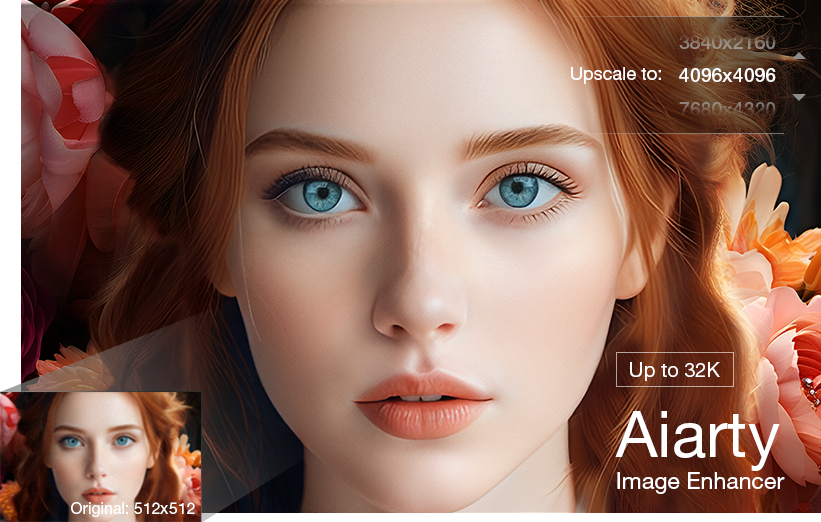
💡 3 Errori Fatali nell'Upscaling delle Immagini – Li Hai Commessi Anche Tu?
- Affidarsi unicamente all'aumento della risoluzione (ad es. con l'interpolazione di base[1]), dimenticando la rimozione di rumore/sfocatura o la generazione di dettagli.
- Ignorare i limiti degli strumenti tradizionali, come l'assenza dell'elaborazione batch (cioè "in blocco").
- Fidarsi delle false promesse degli strumenti online, ignorando la lentezza di caricamento, i rischi per la privacy e una qualità di output inferiore, con minor precisione nella riduzione di rumore/sfocatura e nell'aumento della risoluzione.
Niente paura. Esiste un modo migliore per trasformare foto a bassa risoluzione in capolavori fino a 32K con dettagli nitidissimi.
Aiarty Image Enhancer è un potente strumento dotato di 5 modelli IA avanzati che esegue l'upscaling delle immagini fino a una risoluzione di 32K, migliorando fotografie, opere d'arte, ritratti e molto altro. Contemporaneamente, effettua l'upscaling, riduce il rumore, elimina la sfocatura e aggiunge dettagli, il tutto con un'elaborazione batch veloce che arriva fino a 3.000 immagini all'ora.
Parte 1. Come Trasformare Foto in HD (5 Metodi)
Rendere foto in HD è fondamentale per ottenere chiarezza, nitidezza e dettaglio nei progetti professionali, personali o creativi. Questa sezione illustra 5 metodi per migliorare le tue immagini, adatti a diverse esigenze e livelli di competenza. Immergiamoci e scopriamo come portare i tuoi contenuti visivi a risultati straordinari in alta risoluzione.
Come abbiamo effettuato i test:
- Abbiamo testato tutti gli strumenti di upscaling IA per immagini utilizzando le stesse foto e lo stesso ambiente, eseguendo l'upscaling alla massima risoluzione supportata da ciascun tool per valutarne le prestazioni.
- Le specifiche del mio PC: Windows 10, CPU Intel (R) Core i7-13700K, 32GB RAM, Scheda Grafica AMD Radeon RX 7600.
- L'immagine di test: https://cdn.midjourney.com/74661ae2-7294-43ea-9778-b610334c966d/0_2.png
- Abbiamo dedicato ore a testare ogni strumento elencato; i primi 3 metodi sono stati citati dalla maggior parte degli addetti ai lavori. Scopri di più su come scegliamo gli strumenti da testare.
Metodo 1. Trasformare Foto in HD con Aiarty Image Enhancer
- Upscaling massimo: 8X (fino a 32K)
- Piattaforme supportate: Windows, Mac
- Valutazione G2: 4.3/5
Aiarty Image Enhancer è un software di miglioramento delle immagini basato sull'IA che offre capacità di potenziamento 4-in-1, permettendoti di eseguire l'upscaling delle immagini a risoluzioni elevate come 4K, 8K, 16K o persino 32K con un solo clic. Rimuove automaticamente rumore, sfocatura e depixela le immagini, migliorando chiarezza, nitidezza e fedeltà, aggiungendo al contempo dettagli complessi. A differenza di altri strumenti, non richiede regolazioni manuali o download di modelli IA: i suoi algoritmi integrati analizzano l'immagine, ne aumentano la risoluzione, rimuovono le imperfezioni e riempiono intelligentemente i dettagli mancanti, fornendo risultati naturali, più nitidi e altamente dettagliati senza alcuno sforzo.
Funzionalità principali di Aiarty per migliorare la tua esperienza di upscaling delle immagini:
- Upscaling Massimo 8X: Esegui l'upscaling delle immagini a 2K, 4K, 16K o 32K.
- Flusso di Lavoro 4-in-1: Riduzione automatica del rumore, rimozione della sfocatura, generazione di dettagli contestualmente all'aumento della risoluzione dell'immagine.
- Efficienza Ineguagliabile: Converti immagini da 1024px a 2048px: 100 immagini in 2 minuti, e fino a 3.000 all'ora.
Scarica gratuitamente Aiarty Image Enhancer e inizia subito a trasformare le tue foto in HD!
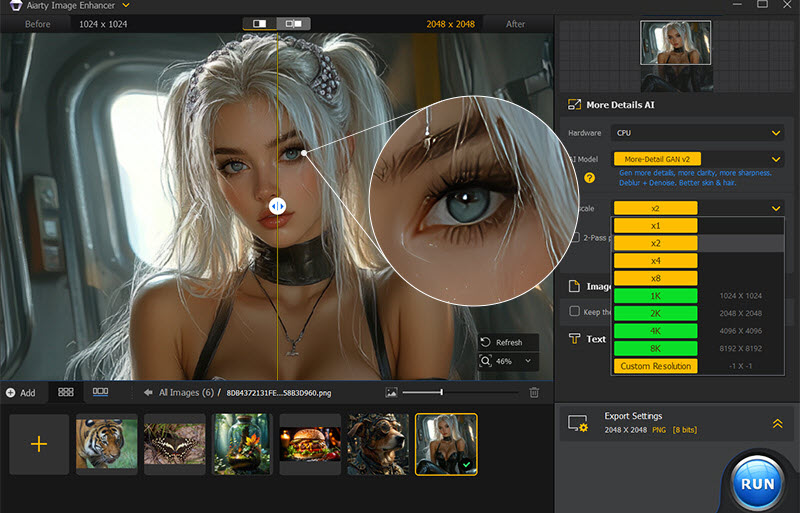
Come trasformare immagini a bassa risoluzione in alta risoluzione con Aiarty Image Enhancer?
Passo 1. Scarica gratuitamente Aiarty Image Enhancer, installalo e avvialo.
- Assicurati che il tuo computer soddisfi i requisiti minimi di sistema per installare Aiarty Image Enhancer.
- La versione di prova presenta alcune limitazioni. Ti consigliamo di passare alla versione completa per sbloccare tutte le funzionalità.
Passo 2. Trascina e rilascia una singola immagine o più immagini in Aiarty Image Enhancer.
Passo 3. Dopo l'analisi, scegli un modello IA nel pannello di destra.
Passo 4. Scegli una risoluzione o un fattore di upscaling.
- Scegli x1 senza modificare la risoluzione per eliminare rumore, sfocatura, pixelatura e altri artefatti.
- Scegli tra x2, x4 o x8 per eseguire l'upscaling delle immagini con una risoluzione più elevata fino a 32K (su Windows) o 16K (su Mac).
- Scegli tra 1K, 2K, 4K o 8K per aumentare la risoluzione dell'immagine a 1K, 2K, 4K o 8K.
- Scegli "Risoluzione Personalizzata" per personalizzare la risoluzione dell'immagine inserendo un valore specifico per larghezza o altezza.
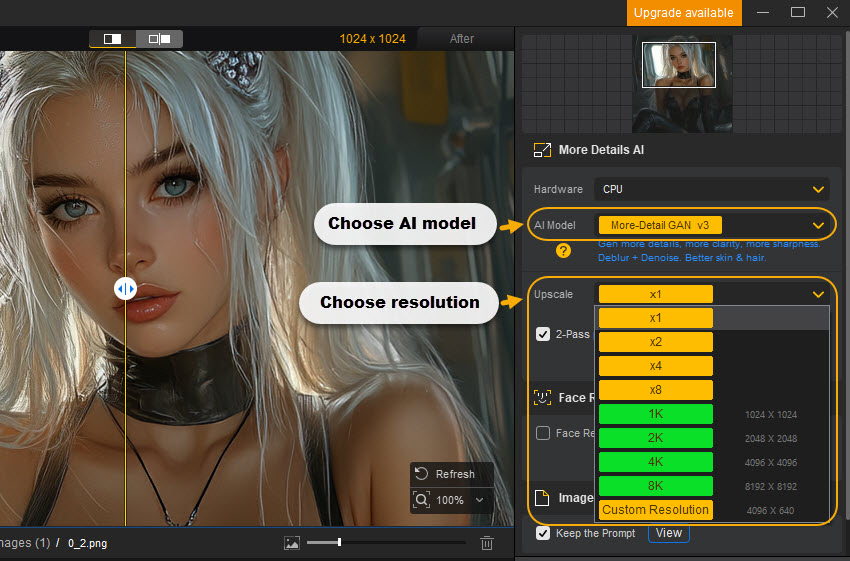
Passo 5. Personalizzazione opzionale.
- Scegli CPU o GPU se una delle due è più potente per elaborare il processo di miglioramento dell'immagine.
- Se la tua immagine è generata dall'IA, puoi visualizzare il prompt cliccando sul pulsante "Visualizza". Puoi anche conservare il prompt dopo l'upscaling.
- Se necessario, puoi aggiungere testo alle tue immagini cliccando sul pulsante "Aggiungi Testo".
Passo 6. Specifica le impostazioni di esportazione.
- Scegli un formato di output e un livello di qualità. Ti suggeriamo di utilizzare le impostazioni predefinite.
- Clicca sul pulsante "Sfoglia" per scegliere una cartella in cui salvare le immagini sottoposte a upscaling.
Passo 7. Quando tutto è pronto, premi il pulsante "ESEGUI" per iniziare a convertire le immagini in alta risoluzione con Aiarty Image Enhancer.
La mia esperienza con Aiarty Image Enhancer e anteprima dell'immagine finale:
Ho potuto utilizzare Aiarty Image Enhancer per convertire in batch più immagini, aumentandone la risoluzione dell'800% fino a 32K, e ha funzionato molto velocemente producendo immagini finali eccellenti. Mi ci sono voluti solo pochi minuti per portare la mia immagine alla massima risoluzione (32K), anche se il mio computer non era particolarmente potente. Oltre ad aumentare la risoluzione dell'immagine, è stato in grado di rimuovere il rumore, la sfocatura e aumentare la nitidezza delle mie immagini, rendendole estremamente chiare e ricche di dettagli. Anche ingrandendo le immagini finali, non c'era traccia di sfocatura o pixelatura.

Metodo 2. Trasformare Foto in HD con Adobe Photoshop
- Upscaling massimo: 2X
- Piattaforme supportate: Windows, Mac
- Valutazione G2: 4.6/5
La funzionalità Super Resolution di Adobe Photoshop, basata sull'IA, raddoppia la risoluzione lineare, quadruplicando di fatto il numero di pixel delle immagini a bassa risoluzione. Utilizzando l'intelligenza artificiale e il machine learning, seleziona i pixel migliori per fornire risultati nitidi e dettagliati, ideali per stampe di alta qualità. Con un solo clic, puoi migliorare facilmente le immagini e aumentarne la risoluzione.
Come aumentare la risoluzione dell'immagine con la Super Resolution di Photoshop?
Passo 1. Apri prima un file RAW. I file RAW si apriranno automaticamente nello strumento Adobe Camera Raw.
Passo 2. Fai clic destro sullo scatto e scegli "Migliora". Apparirà una finestra di dialogo "Anteprima Migliorata", con alcune opzioni per gestire la procedura.
Passo 3. Seleziona la casella di controllo "Super Resolution" e naviga nell'immagine di anteprima per vedere i risultati attesi. Quindi, fai clic sull'icona della lente d'ingrandimento per ridurre lo zoom, e poi clicca di nuovo sulla porzione che desideri esaminare.
Passo 4. Clicca sull'opzione "Migliora".
Passo 5. Successivamente, ingrandisci abbastanza da poter perfezionare aspetti come nitidezza, texture e rimozione del rumore utilizzando i cursori sulla destra. Consulta i passaggi dettagliati per trasformare le immagini in alta risoluzione con Photoshop >>
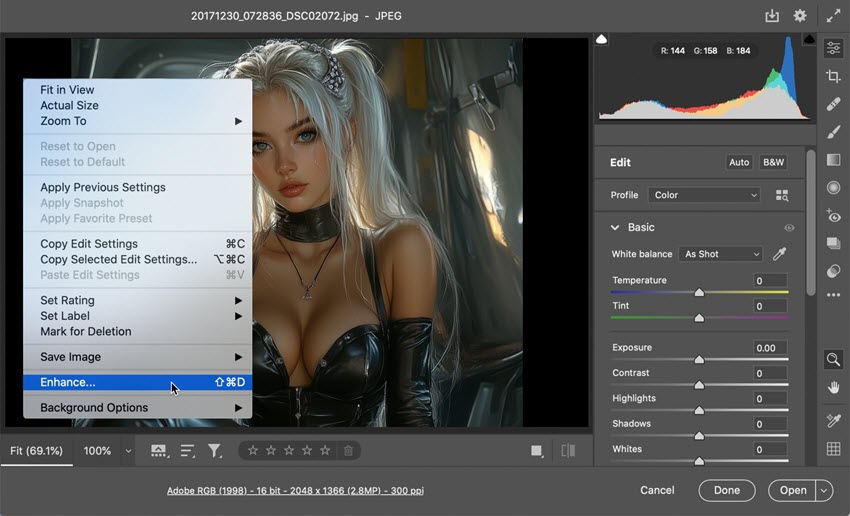
Nota bene: Se desideri utilizzare Super Resolution con file JPEG, HEIC o TIFF, devi prima impostare Photoshop affinché apra questi formati di file in Adobe Camera Raw per impostazione predefinita. Puoi fare come segue:
- Naviga nella sezione "Gestione File" e seleziona "Preferenze Camera Raw" dal menu.
- Quando appare una finestra di dialogo, seleziona l'area "Gestione File".
- Modifica l'opzione JPEG/HEIC in "Apri automaticamente tutte le immagini supportate", quindi ripeti il processo per i file TIFF, se necessario.
La mia esperienza con la Super Resolution di Photoshop e anteprima dell'immagine finale:
Adobe Photoshop, pur essendo uno strumento professionale, potrebbe non essere l'ideale per i principianti che necessitano semplicemente di aumentare la risoluzione. La sua funzione Super Resolution esegue l'upscaling delle immagini solo di 2x, il che potrebbe non essere sufficiente per esigenze di altissima risoluzione. Ingrandendo le immagini elaborate, si potrebbero notare meno dettagli. Dopo i test, Adobe Photoshop dimostra prestazioni migliori con immagini a risoluzione più elevata; le immagini con dimensioni inferiori a 800x600 pixel potrebbero non produrre risultati soddisfacenti.

Metodo 3. Aumentare la Risoluzione dell'Immagine con Topaz Photo AI
- Upscaling massimo: 6X
- Piattaforme supportate: Windows, Mac
- Valutazione G2: 4.0/5
Topaz Photo AI è un potenziatore di immagini all'avanguardia che utilizza algoritmi IA avanzati (Autopilot) per eseguire l'upscaling, ripristinare e ottimizzare le immagini, offrendo risultati sorprendenti. Riduce il rumore, rimuove la foschia, aumenta la nitidezza dei dettagli, regola l'illuminazione, corregge i colori, recupera i volti e migliora il testo preservando la qualità dell'immagine. Capace di ingrandire le immagini fino al 600% per risoluzioni come 4K e 8K, aggiunge anche dettagli ed elimina le imperfezioni. Con oltre 1 miliardo di immagini elaborate, Topaz Photo AI è uno strumento potente sia per i fotografi amatoriali che per i professionisti che mirano a elevare il proprio lavoro.
Come trasformare le immagini in alta risoluzione con Topaz Photo AI?
Passo 1. Vai sul sito ufficiale di Topaz, scarica il software e installalo sul tuo computer.
Passo 2. Avvia il software, trascina e rilascia le tue immagini al suo interno.
Passo 3. Una volta aggiunte, Topaz Photo AI elaborerà e migliorerà automaticamente le tue immagini.
Passo 4. Per aumentare la risoluzione dell'immagine, puoi fare clic sull'icona "Upscale" e scegliere l'opzione di ingrandimento. 6x è l'opzione massima.
Passo 5. Opzionalmente, regola manualmente i parametri per perfezionare le tue immagini.
Passo 6. Quando tutto è pronto, premi "Esporta immagine" per eseguire l'upscaling ed esportare le immagini.
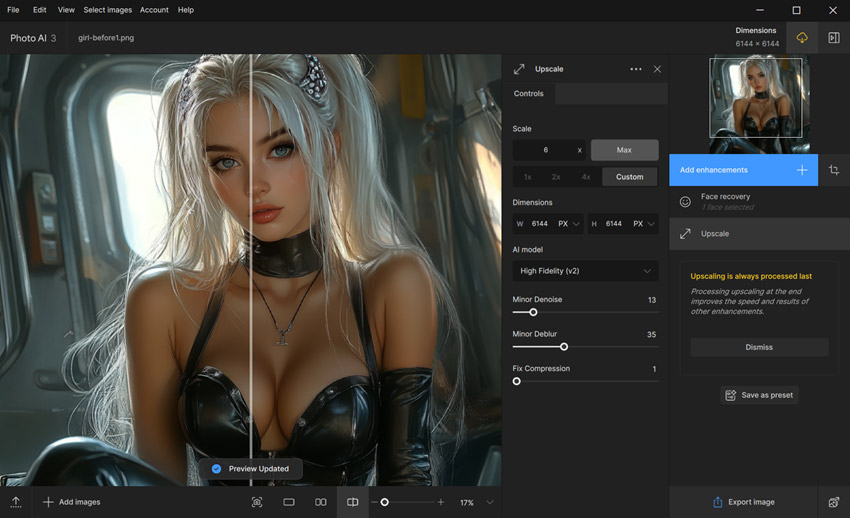
La mia esperienza con Topaz Photo AI e anteprima dell'immagine finale:
Topaz Photo AI ha dimostrato una competenza eccezionale nell'elaborazione di immagini di animali, come tigri, gatti e uccelli. Le immagini risultanti hanno esibito una notevole chiarezza e nitidezza nel pelo e in altre caratteristiche. Inoltre, mi ha permesso di esportare anche in formato PNG, JPG, DNG o TIFF. Tuttavia, è emerso che Topaz Photo AI mostra qualche difficoltà con l'elaborazione dei volti. Un'analisi comparativa tra Aiarty Image Enhancer e Topaz Photo AI ha anche indicato che le immagini dei volti prodotte da Topaz erano significativamente più sfocate di quelle generate da Aiarty.

Metodo 4. Un hd image converter online: Upscale.media
- Upscaling massimo: 8X
- Piattaforme supportate: Online
- Valutazione G2: 4.8/5
Upscale.media è un avanzato strumento online basato sull'IA, progettato per eseguire l'upscaling delle immagini fino a 8 volte la loro dimensione originale, ad esempio da 1.500px a 12K, migliorandone al contempo la qualità. Utilizzando sofisticati algoritmi IA, elabora file standard JPEG, JPG, PNG, WebP e HEIC, singolarmente o in batch, per creare immagini ad alta risoluzione con maggiore chiarezza, nitidezza e resa estetica. Ideale sia per uso personale che professionale, la sua interfaccia intuitiva e la tecnologia robusta assicurano risultati sorprendenti e vivaci, rendendolo una scelta di prim'ordine per ottenere una qualità fotografica eccezionale.
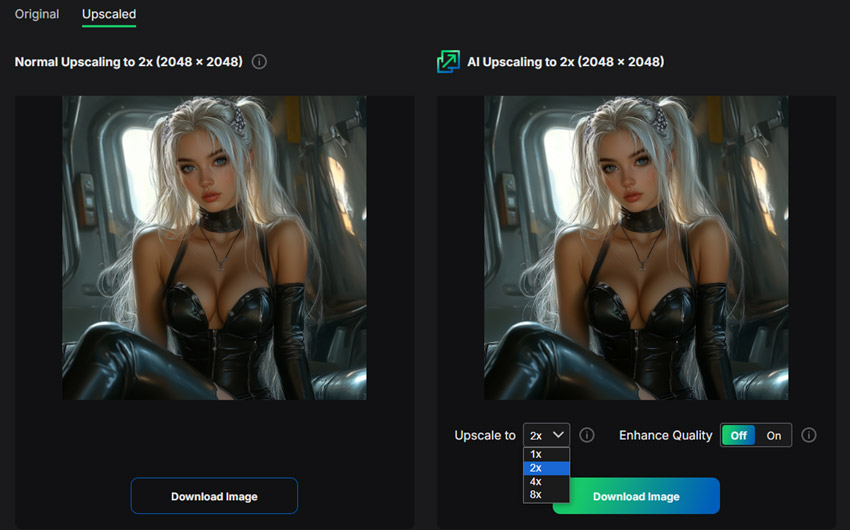
Come trasformare le immagini in alta qualità con Upscale.media?
Passo 1. Vai sul sito ufficiale di Upscale.media: https://www.upscale.media/, e clicca su "Carica Immagine" per caricare le tue immagini in formato png, jpeg, jpg o webp.
Passo 2. Dopo il caricamento, puoi scegliere "Upscaling Normale" o "Upscaling IA". Il primo supporta un upscaling 2x, mentre il secondo supporta un upscaling fino a 8x.
Passo 3. Se utilizzi "Upscaling IA", puoi attivare o disattivare l'opzione "Migliora Qualità".
Passo 4. Clicca sul pulsante "Scarica Immagine" per scaricare un'immagine ad alta risoluzione.
La mia esperienza con Upscale.media e anteprima dell'immagine finale:
Ho potuto caricare su Upscale.media solo immagini con una risoluzione massima di 1.500 x 1.500px. Il processo di caricamento, specialmente per immagini di grandi dimensioni, era piuttosto lento. È uno strumento adatto principalmente per l'upscaling di immagini piccole. Quando ho aggiunto un'immagine da 1024 x 1024px, ho potuto scegliere solo l'upscaling 2x poiché il tool può esportare solo immagini fino a 25MB. L'immagine finale era leggermente più luminosa, ma appariva ancora sfocata se ingrandita.
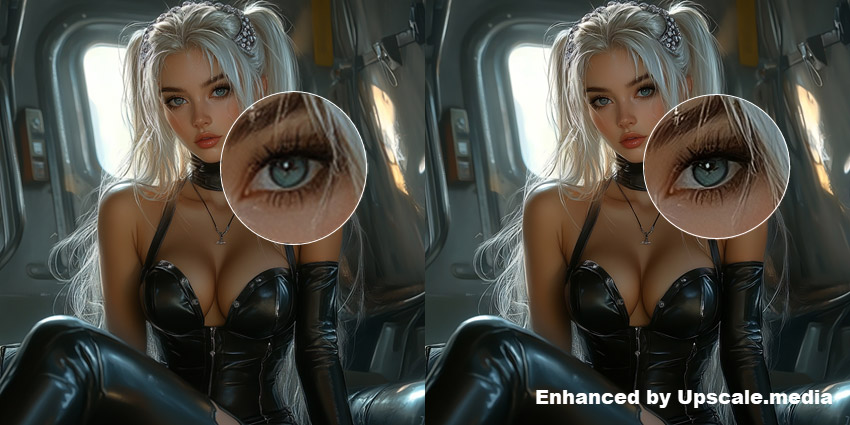
Metodo 5. Trasformare Foto in HD Online con VanceAI
- Upscaling massimo: 8X
- Piattaforme supportate: Online
- Valutazione G2: 4.5/5
VanceAI è un hd image converter online, intuitivo e ad alta risoluzione che utilizza algoritmi IA avanzati e di deep learning per eseguire l'upscaling delle immagini fino a 4K, migliorare i dettagli e rimuovere sfondi preservando la qualità. Supporta i formati JPEG e PNG e offre l'elaborazione batch per una gestione efficiente di grandi volumi di immagini. Tuttavia, la sua dipendenza dalla connettività Internet e il supporto limitato dei formati possono rappresentare delle sfide per gli utenti con connessioni lente, preoccupazioni sulla privacy o che necessitano di elaborare altri tipi di file.
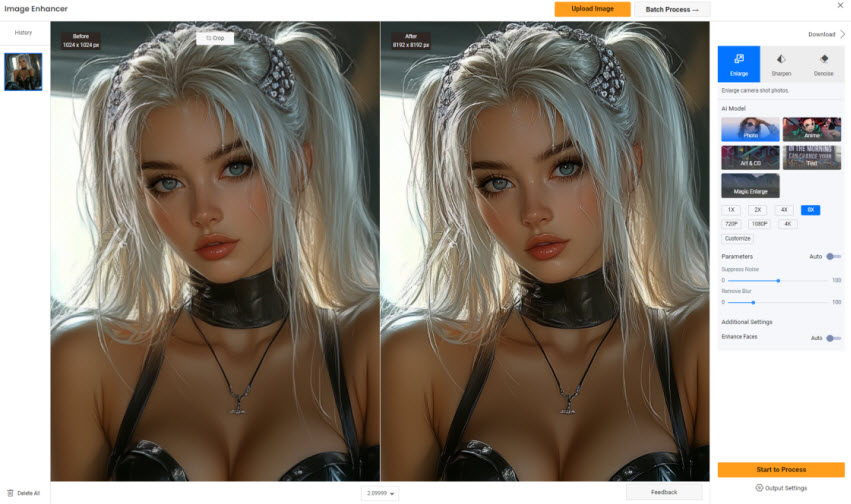
Come trasformare le immagini in alta risoluzione con VanceAI?
Passo 1. Vai sul sito ufficiale di VANCEAI.
Passo 2. Clicca sul pulsante "Inizia Ora". È necessario avere un account ed effettuare il login.
Passo 3. Trascina e rilascia un'immagine nell'interfaccia principale.
Passo 4. Scegli la modalità "AI Image Upscaler" dal menu a tendina sulla destra. Quindi, seleziona un modello IA e un fattore di upscaling (es. 1X, 2X, 4X, 8X, 4K).
Passo 5. Opzionalmente, puoi modificare i parametri in base alle tue esigenze.
Passo 6. Quando tutto è pronto, clicca su "Inizia Elaborazione" per avviare l'aumento della risoluzione dell'immagine.
La mia esperienza con VanceAI e anteprima dell'immagine finale:
Sono rimasto colpito dalla sua facilità d'uso e dalle sue notevoli funzionalità. Ne ho apprezzato l'accessibilità. Lo strumento è stato in grado di migliorare la risoluzione dell'immagine dell'800%, minimizzando efficacemente la sfocatura, eliminando il rumore e ripristinando i dettagli originali. Rispetto ad altri strumenti online, operava a una velocità significativamente maggiore.

Parte 2. Risultati dei Test e Confronto tra i 5 Metodi di Upscaling delle Immagini
Abbiamo compilato un confronto tra cinque strumenti di upscaling delle immagini, evidenziando caratteristiche chiave come la risoluzione massima, la velocità di elaborazione e la qualità dell'output. Questa tabella funge da riferimento rapido per aiutarti a scegliere lo strumento migliore in base alle tue esigenze, che si tratti di upscaling di alta qualità, elaborazione batch o facilità d'uso. Entriamo nei dettagli:
Guarda le immagini prima e dopo per valutare i miglioramenti qualitativi ottenuti da ciascuno dei 5 strumenti di upscaling.
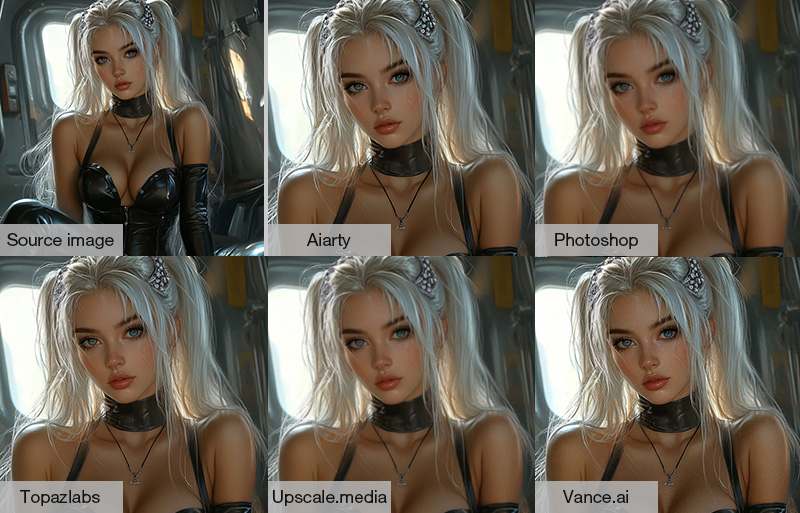
Conclusioni per ogni strumento:
- Aiarty Image Enhancer: Eccezionale upscaling 8X (fino a 32K) con dettagli nitidi, rimozione del rumore ed elaborazione batch (3.000 immagini/ora). Ideale per stampe di alta qualità e progetti di grandi dimensioni. Produce texture uniformi e artefatti minimi, anche con ingrandimenti estremi.
- Adobe Photoshop: Limitato a un upscaling 2x con una chiarezza discreta. I bordi possono apparire leggermente ammorbiditi. Ottimo per attività di base ma manca di supporto per risoluzioni più elevate e di velocità.
- Topaz Photo AI: Ottimo per i dettagli di animali/paesaggi ma in difficoltà con i volti, poiché potrebbe introdurre un rumore sottile a ingrandimenti elevati. Offre un upscaling 6x con risultati naturali.
- Upscale.media: Comodo per piccoli lavori ma limitato a output di 25MB. I risultati possono apparire sfocati e sono stati introdotti artefatti di tiling visibili con lo zoom.
- VanceAI: Veloce e intuitivo con upscaling 8x. I volti a volte possono apparire eccessivamente elaborati, riducendo la fedeltà della texture. Efficace per la riduzione del rumore ma limitato dalla dipendenza da Internet.
Questo confronto e riepilogo dei test dovrebbe aiutarti a scegliere lo strumento giusto in base alle tue esigenze specifiche, che tu dia priorità alla risoluzione, alla velocità o alla qualità dell'output. Per le migliori prestazioni complessive, Aiarty Image Enhancer si distingue come la raccomandazione principale.
Scarica gratuitamente Aiarty Image Enhancer e trasforma subito le tue foto in HD!
Parte 3. Come Scegliamo i Migliori Strumenti IA per Rendere HD una Foto
Nella scelta del miglior strumento per aumentare la risoluzione delle immagini, i fattori chiave da considerare includono:
- Aumento della Risoluzione: Lo strumento dovrebbe supportare l'upscaling a 4K, 8K o superiore, migliorando chiarezza e nitidezza.
- Qualità dell'Immagine: Dovrebbe ripristinare i dettagli, rimuovere rumore e sfocatura, e depixelare le immagini, con miglioramenti evidenti.
- Velocità: Lo strumento dovrebbe elaborare le immagini rapidamente senza sacrificare la qualità, anche su computer di fascia media.
- Facilità d'Uso: Un'interfaccia intuitiva è essenziale, specialmente per gli utenti meno esperti di tecnologia.
- Recensioni degli Esperti: Diamo priorità agli strumenti con valutazioni superiori a 4.0 (su 5), basate sia sul feedback professionale che su quello degli utenti.
Con lo strumento giusto, come Aiarty Image Enhancer, trasformare immagini a bassa risoluzione in foto HD è facile. Questo strumento basato sull'IA aumenta la risoluzione preservando la qualità, aggiungendo ricchi dettagli e bordi nitidi. Quindi, libera la tua creatività, esegui l'upscaling delle tue immagini e lasciale brillare, pronte per la stampa!
 Domande Frequenti (FAQ)
Domande Frequenti (FAQ)
Per trasformare un'immagine in risoluzione 4K, puoi utilizzare software di fotoritocco tradizionali o uno strumento di upscaling IA. Ad esempio, puoi usare Adobe Photoshop per ridimensionare l'immagine a 3840 x 2160 pixel passo dopo passo, oppure utilizzare Aiarty Image Enhancer per convertire automaticamente un'immagine in 4K sfruttando la potenza dell'IA.
Per trasformare una foto sfocata in HD, hai bisogno di uno strumento che possa rimuovere la sfocatura aumentando al contempo la risoluzione dell'immagine. Fortunatamente, gli strumenti che presentiamo in questo articolo, come un hd photo converter dedicato, sono le opzioni ideali.
Sì, è possibile aumentare la risoluzione di un'immagine JPEG. Tuttavia, tieni presente che i file JPEG sono spesso compressi e aumentarne la risoluzione potrebbe comportare la comparsa di artefatti visibili o una perdita di qualità.